Mündəricat
Mac-ı ən son macOS yeniləməsi ilə sinxronlaşdırmaq həmişə maşınınızın sağlamlığı və təhlükəsizliyi üçün tövsiyə olunur. Biz bəzən bunu etməkdə tərəddüd edirik, xüsusən də sistemimiz yaxşı və rəvan işləyəndə. Biz heç nəyi dəyişmək istəmirik.
Tərəddüd etmək üçün əsaslı səbəblər var, çünki tez-tez belə bir yeniləmə tamamlandıqdan sonra sistemimizin yavaş işləməsinə səbəb olur və bu, çox əsəbi ola bilər. Yaxşısı odur ki, bu yavaşlama adətən müvəqqəti olur və onu düzəltmək üçün edə biləcəyiniz bəzi şeylər var.

Mənim adım Erikdir. Mən 1970-ci illərin sonlarından kompüter və texnologiya həvəskarıyam və proqram mühəndisi kimi proqram yeniləmələri və onların sisteminizi necə yavaşlatacağı haqqında bir az məlumatım var. macOS 12 Monterey kimi beta buraxılışları tez-tez səhv ola bilər və sistemin işinə təsir edə bilər.
Mən bu yaxınlarda MacBook Pro-mu (M1 çipi ilə) Monterey ilə yenilədim. Yavaşlama ilə bağlı heç bir problem görməsəm də, bunun digər yeniləmələrdə baş verdiyini görmüşəm, ona görə də mən bu problemlərin nədən qaynaqlandığını və onların necə həll oluna biləcəyini bilirəm.
Çox vaxt işlər gedir. insanların çoxunun bilmədiyi pərdə arxasında və bu kimi yavaşlamalar adətən düzəldilə və ya yüngülləşdirilə bilər. Şükürlər olsun ki, bu müvəqqətidir. Proqram yeniləməsində istədiyimiz son şey Mac-imizi əvvəlkindən daha yavaş etməkdir.
Tapmaq istəyirsinizsə, oxumağa davam edin.daha ətraflı!
Əlaqədar: macOS Ventura'yı necə sürətləndirmək olar
MacOS Monterey Yeniləməsindən sonra Mac niyə yavaş işləyə bilər?
macOS yeniləmələri ikiqat ola bilər. Bir tərəfdən, nəyin dəyişdiyini və hansı yeni funksiyaların mövcud olduğunu görmək həyəcanvericidir. Digər tərəfdən, sisteminiz olduğu kimi yaxşı işləyirdi, ona görə də onunla qarışmaq qorxulu ola bilər və sisteminizin yavaşladığı bu kimi problemə səbəb ola bilər. Bu problemi həll etməyə cəhd etmək və kömək etmək üçün gəlin əvvəlcə bunun niyə baş verdiyinə baxaq.
Yeniləmə prosesi
Əməliyyat sistemi yeniləmələri mürəkkəb proses ola bilər. Yuxarıda qeyd etdiyim kimi, çox vaxt pərdə arxasında bizim görmədiyimiz şeylər olur. Əslində, proses tamamlandığını və kompüterdən istifadə edə biləcəyinizi bildirsə də, hələ də davam və ya tamamlana bilər.
Məsələn, Spotlite proqramı axtarışları optimallaşdırmaq üçün hələ də yenidən indeksləşdirilə bilər və ya hələ də ola bilər. yeni sürücüləri və ya sistem fayllarını endirmək və ya konfiqurasiya etmək. Bu pərdəarxası fəaliyyətlər sisteminizi mütləq ləngidə bilər, lakin onlar adətən müvəqqəti olur.
Ola bilsin ki, güncəlləmə bəzi parametrləri aktivləşdirib və ya sizi yavaşlatan nəyisə konfiqurasiya edib. O, indeksləşdirməni işə salmış və ya displeyiniz və iş masanızla nəyisə dəyişmiş ola bilər. Bu, yeni bir xüsusiyyət ola bilər, lakin yeni funksiya performansa mənfi təsir göstərə bilər.
Nəzərə almalı olduğumuz sonuncu bənd odur ki,yeniləmədə səhvlər və ya həll edilməmiş problemlər ola bilər. Bu, xüsusilə beta buraxılışı olduqda baş verə bilər, yəni o, tam sınaqdan keçirilməyib və hələ də işlənmə prosesindədir.
Mac Maşınınız
Belə ola bilər. yeniləmə yavaşlama üçün yalnız qismən məsuliyyət daşıyır və laptopunuz həqiqətən problemdir. Əlbətdə ki, barmaqları göstərməyə çalışmıram, sadəcə olaraq bəzən sisteminizdə mümkün problemlər olduqda, onlar təkmilləşdirmədən sonra daha aydın görünür.
Sisteminiz köhnəlir və köhnəlirsə, yeni macOS ilə ayaqlaşmaq üçün avadanlıqınız olmaya bilər. Sisteminizin təmizlənməsinə ehtiyac ola bilər. Sisteminizə və onda olanlara nəzər salmaq sizi problemin səbəbinə apara bilər.
Təsadüf
Ola bilsin ki, bu, sadəcə olaraq təsadüfdür və onunla heç bir əlaqəsi yoxdur. təkmilləşdirmə. Eyni vaxtda və ya təkmilləşdirməni etdiyiniz vaxta yaxın nəsə baş verdi. İnternet bağlantınız, zərərli proqram təminatı və ya digər problemlə bağlı nə isə onu yavaşladır.
macOS Monterey Yavaş: Mümkün Düzəlişlər
Yuxarıda gördüyümüz kimi, hər hansı bir yeniləmə edərkən çoxsaylı imkanlar var, lakin burada biz Monterey yeniləməsi ilə görülən ən ümumi bəzilərinə diqqət yetirəcək. Beləliklə, başlayaq.
1. Tələbləri yoxlayın
Əgər siz yeniləmədən əvvəl bunu yoxlamamısınızsa və ya etmisinizsə,yeniləməni həyata keçirmək üçün Mac-inizin minimum xüsusiyyətlərə cavab verdiyini yoxlamalıdır. Quraşdırıcı sizə yeniləməni onlarsız etməyə imkan verirsə və ya sisteminiz onların aşağı hissəsində olsa belə, bu, yavaşlamağa səbəb ola bilər.
Daha müasir əməliyyat sistemləri tez-tez daha müasir avadanlıq tələb edir. Bu, sadəcə texnologiyanın təbiətidir və bunun qarşısını almaq çətindir. Bunun sizin probleminiz olduğunu başa düşsəniz, ya əvvəlki macOS-a qayıtmalı olacaqsınız (ümid edirəm ki, ehtiyat nüsxəsini yaratmısınız) və ya daha yeni Mac istifadə etməlisiniz.
Apple-a görə, macOS Monterey bu Mac-lərdə işləyir:
- MacBook (2016-cı ilin əvvəli və sonra)
- MacBook Air (2015-ci ilin əvvəli və sonrakı)
- MacBook Pro (2015-ci ilin əvvəli və sonrakı)
- iMac (2015-ci ilin sonu və sonra)
- iMac Pro (2017 və daha sonra)
- Mac mini (2014-cü ilin sonu və daha sonra)
- Mac Pro (2013-cü ilin sonu və sonrakı)
2. Gözləyin və yenidən başladın
Sisteminiz güncəlləmə tamamlandıqdan sonra yenidən başladılıb, lakin yeniləmənin bütün hissələri həqiqətən tamamlanmamış ola bilər və sisteminiz hələ də arxa planda bəzi işlər görür. parametrləri yenidən indeksləşdirmək və ya konfiqurasiya etmək kimi.
Bu halda, bir az səbirli olmaq və sisteminizin bir müddət boş qalmasına icazə vermək yaxşıdır. Sonra tam yenidən başladın. Tam söndürmə etdiyinizə əmin olun. Bunu 2 və ya 3 dəfə etmək zərər vermir, çünki bu, proseslərin bağlanmasını və normal şəkildə başa çatmasını təmin edəcək.
Sisteminiz sabitləşdikdən sonra, ümid edirəm ki, o, əvvəlki vəziyyətinə qayıdacaq.normal işləmə sürəti. Yoxdursa, daha çox araşdırma aparmalı ola bilərsiniz.
3. Beta Reliz üçün yeniləmələr
Unutmayın ki, Monterey beta buraxılışıdır. Bu o deməkdir ki, bu, hələ də davam edən bir işdir, ona görə də OS ilə bağlı səhvlər və həll olunmamış problemlər ola bilər. Yavaşlamağınızın səbəbi bu problemlər ola bilər.
Beta buraxılışlar Apple Beta Proqram Proqramı tərəfindən diqqətlə izləndiyi üçün bu problemlərin Monterey üçün gələcək güncəlləmə ilə həll edilməsi şansı yüksəkdir. Probleminiz mövcud yeniləməni yoxlamaq və etməklə həll edilə bilər. Sadəcə aşağıdakı addımlardan istifadə edin.
Addım 1: Ekranın yuxarı sol küncündə Apple simvoluna klikləyin və Bu Mac haqqında seçin.
Addım 2: İçində Bu Mac Haqqında pəncərəsində, Proqram Təminatı Yeniləmə düyməsini klikləyin.
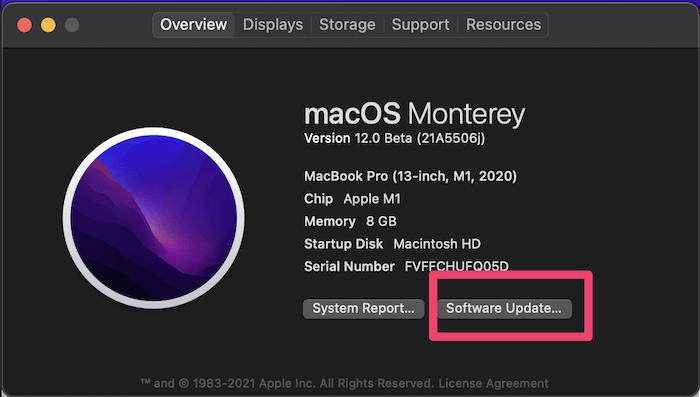
Addım 3: Əgər yeniləmələr mövcuddursa, o sizə seçim verəcəkdir. onları quraşdırın. Əgər Mac-iniz artıq güncəldirsə, sisteminizin aşağıda göstərildiyi kimi güncəl olduğunu bildirən bir mesaj görəcəksiniz.

4. Çalışan Proqramları & Başlanğıc Proqramlarını silin
Sisteminizdə işləyən proqramlar yavaşlamanın səbəbi ola bilər. İstər təsadüf olsun, istərsə də onlardan biri hələ macOS Monterey ilə uyğun gəlmir, biz bunu hazırda işləyən bütün proqramlarınızı öldürməklə yoxlaya bilərik və bunun problemi həll edib-etmədiyini görə bilərik.
Bunu asanlıqla edə bilərsiniz. aşağıdakı addımlar.
Addım 1: düyməsini basın Seçimlər + Command + Esc düymələri eyni zamanda. Bu, Tətbiqləri Məcbur Edin pəncərəsini açacaq.
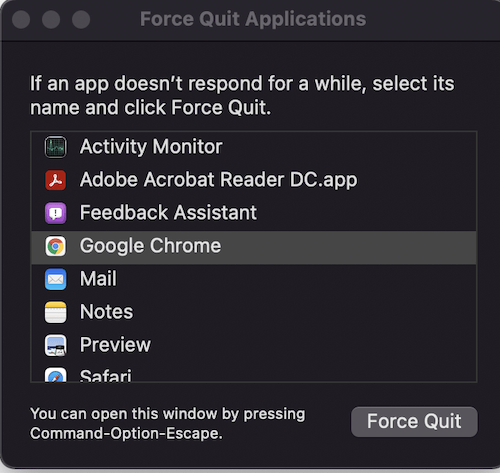
Addım 2: Siyahıda göstərilən hər bir proqramı seçin və Məcbur Edin düyməsini klikləyin. Siz shift düyməsini basıb hər birinə klikləməklə bütün proqramları eyni anda seçə bilərsiniz.
Sisteminiz indi sürətlənirsə, bunun işlətdiyiniz proqramlardan biri olduğunu biləcəksiniz. Gələcəkdə hansı proqramlardan istifadə etdiyinizi və onlardan hər hansı birini istifadə edərkən sisteminizin yavaşladığını izləməyə çalışın. Tətbiqin güncəllənməsini almalı və ya ondan istifadəni dayandırmalı ola bilərsiniz.
Həmçinin mövcud olan başlanğıc proqramları silə bilərsiniz. Bu, kompüterinizi yenidən başlatdığınız zaman onların həmişə işləməsinin qarşısını alacaq.
5. Sisteminizi təmizləyin
Apple yeniləməyə cəhd etməzdən əvvəl ən azı 35 GB boş disk sahəsinə sahib olmağı təklif edir. Ola bilər ki, sisteminiz çox qarışıqdır. Yeniləmə, ehtimal ki, bir az daha çox disk sahəsi istifadə etdi və yer çox az olarsa, bu, yavaşlamağa səbəb ola bilər. Sizdə çoxlu istifadə olunmamış proqramlar ola bilər, onlar işləyə və ya işləməyə bilər və hətta darmadağın iş masası da sizi yavaşlata bilər.
Yer boşaltmaq üçün istifadə olunmamış faylları silin. İstifadə edilməmiş proqramları və nişanları silməklə iş masanızı təmizləyin. Siz hətta sisteminizin daha rahat işləməsi üçün keşinizi təmizləyə bilərsiniz.
Kompüter deyilsinizsə və ya bunları əl ilə etməyə vaxtınız yoxdursa, edə bilərsinizhəmçinin sisteminizi daha ağıllı şəkildə təmizləməyə kömək edəcək CleanMyMac X (incələmə) kimi alətdən istifadə edin. Mac-ınız təmizləndikdən sonra o, daha sürətli işləyəcək.
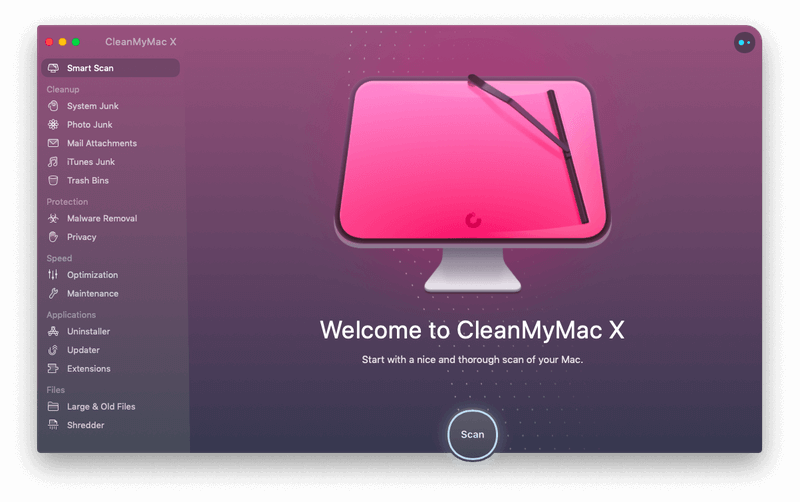
6. Wi-Fi və ya Şəbəkə Bağlantınızı yoxlayın
Bunun yeniləmə ilə heç bir əlaqəsi olmaya bilər, lakin siz bunu etməlisiniz. problem olarsa yoxlayın. Wi-Fi şəbəkənizin bağlı olduğundan və internetdəki vebsaytlara daxil ola bildiyinizdən əmin olun. Bu, təsadüf ola bilər, lakin probleminizin səbəbi ola bilər.
Həmçinin oxuyun:
- MacOS Catalina ilə Wi-Fi probleminiz var? Budur Düzəliş
- Mac-da Wi-Fi Şəbəkəsini Necə Unudmaq olar
- Mac-da Yükləmə Sürətini Necə Artırmaq olar
7. Şəffaflıq və Hərəkət Effektlərini söndürün
Bu yeni funksiyalar çox gözəl görünür, lakin onlar, xüsusən də Mac maşınınız miqyasın köhnə ucundadırsa, çoxlu emal vaxtını ala bilər.
Bu, bütün sürətinizi ləngidə bilər. Resurslar azaldıqda sistem. Bu effektləri söndürməyə çalışın və əhəmiyyətli performans artımı görə bilərsiniz.
Bu effektləri azaltmaq üçün bu addımları izləyin.
Addım 1: Apple menyusuna keçin, Sistem Tərcihləri

Addım 2: Sol tərəfdəki menyuda Ekran üzərinə klikləyin və sonra <11 deyən qeyd xanalarını yoxlayın>Şəffaflığı Azaldın və Hərəkəti Azaldın .

8. SMC və PRAM/NVRAM-ı sıfırlayın
Mac kompüterlərindən istifadə edirsinizsəbir müddətdir, yəqin ki, artıq bilirsiniz ki, SMC və PRAM/NVRAM-ın sıfırlanması müxtəlif sistem problemlərini həll edə bilər.
SMC
Bunu etmənin müxtəlif üsulları var. istifadə etdiyiniz Mac tipində. Bunu sisteminizlə necə edəcəyinizi öyrənmək üçün Apple Dəstəyi tərəfindən verilən tövsiyələrə nəzər salın. Əgər sizdə Apple Silikonlu Mac varsa, bu, sisteminizi hər dəfə yenidən başlatdığınız zaman avtomatik olaraq həyata keçirilir.
PRAM/NVRAM
Apple Silikonlu Mac-lər də normal yenidən yükləmələrdə bunu sıfırlayır. . Digər Mac-lar aşağıdakı addımlarla sıfırlana bilər.
Addım 1: Mac-ı söndürün.
Addım 2: Onu yenidən yandırın və dərhal Seçim + Komandanı basıb saxlayın. + P + R düymələri başlanğıc səsini eşidənə qədər eyni vaxtda.
9. Başqa bir Quraşdırmaya cəhd edin
Başqa bir şey uğursuz olarsa, təmiz yeni quraşdırmanı sınamaq istəyə bilərsiniz. macOS Monterey. Bütün vacib məlumatlarınızın ehtiyat nüsxəsini çıxarın. Daha sonra sisteminizi orijinal zavod parametrlərinə qaytara bilərsiniz.
MacOS-u yenidən quraşdırdığınız zaman əvvəlcə Big Sur quraşdırmalısınız. Quraşdırdıqdan sonra Monterey-i quraşdırmazdan əvvəl etdiyiniz eyni prosesi izləyə bilərsiniz.
Ümid edirəm ki, yuxarıdakı məsləhətlər macOS Monterey yeniləməsindən sonra performans problemlərinizdə sizə kömək etdi və bu, ruhdan düşmədi. gələcək beta versiyalarını sınamaqdan çəkinin. Monterey ilə təcrübənizin necə getdiyini mənə bildirin. eşitmək istərdimsən!

